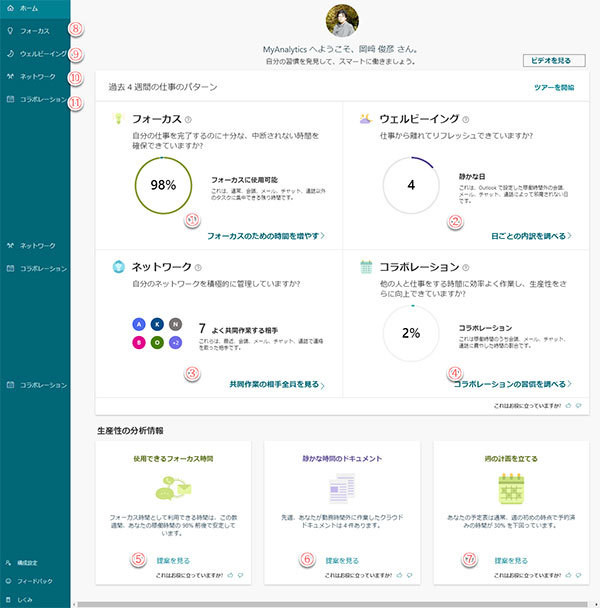目次
■OfficeだけではないMicrosoft 365
Microsoft 365のサービスで誰もが思い浮かべるのはExcel、Word、PowerPoint、Outlookといった、30年来おなじみの定番ソフトウェアでしょう。今では、これがなければ事務職は仕事ができないといっても過言ではありません。このMicrosoft Officeと呼ばれたOfficeアプリ群がクラウドサービスと統合され、BPOS、Office 365と進化し、そしてMicrosoft 365となりました。
デスクトップ版のOfficeアプリを単独で使用する場合に比べて、Microsoft 365を利用する大きなメリットの一つに、ユーザーのサービス利用状況を、システムが総合的に把握できているという点があります。次の画面はMicrosoft 365サイトのサインイン直後の画面です。こうした画面も、Microsoft 365が統合的にユーザーのアプリの使用状況などを把握しているからこそ、実現できます。最近使用したファイル、サービスなどが表示され、すぐに作業に取りかかりやすくなっています。
(1)サービスやメール、連絡先、ファイルなどの種類に関係なく、コンテンツをキーワード検索できる
(2)表示するファイルコンテンツを絞り込みできる
(3)表示するSharePoint、チームを絞り込みできる

Microsoft 365では、Officeアプリだけでなく、さまざまな支援サービスを日々充実させています。こうしたサポートサービスのうち、今回は「MyAnalytics」を紹介します。
■MyAnalyticsで自分の活動を分析
Analyticsとは分析を意味する言葉ですが、名前の通り、Microsoft 365のユーザーの作業パターンを分析してくれるのがMyAnalyticsです。分析結果を参考にすることで、自分の日々の業務の整理、効率化、さらには将来の指針の策定に利用できます。
■MyAnalyticsのメール通知
Microsoft 365を使い始めると、月に数回程度「MyAnalytics」からメールが届きます。
(1)MyAnalyticsからのメールの例。分析概要が記載されている

■MyAnalyticsのサイトを開く方法
前述の通知メールのリンクをクリックする以外に、いくつかの方法があります。
(1)「アプリ起動ツール」ボタンをクリック
(2)メニューにMyAnalyticsが表示されれば「MyAnalytics」をクリック
(3)メニューにMyAnalyticsが表示されないときは、「すべてのアプリ」をクリックして、全アプリ一覧から「MyAnalytics」をクリック

(4)左サイドのアプリボタンに「MyAnalytics」アイコンが表示されているときは、そのままクリック
(5)「MyAnalytics」アイコンが表示されていないときは、「すべてのアプリ」ボタンをクリック
(6)すべてのアプリ一覧から、「MyAnalytics」をクリック
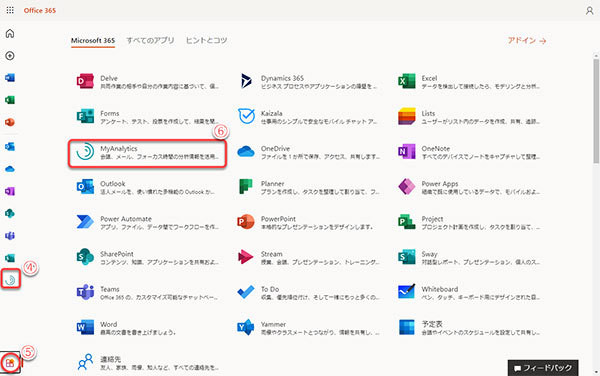
また、以下のURLにアクセスして、直接MyAnalyticsのサイトを開くこともできます。
●URL
https://myanalytics.microsoft.com
■MyAnalyticsサイトによる情報
MyAnalyticsサイトのトップページには、MyAnalyticsが分析する情報の概要を表示します。
(1)フォーカス。会議、通話、メールなどに中断されずに、どれだけ自分の業務に集中できているか、集中度を示します
(2)ウェルビーイング。勤務時間(定時)以外の休日・余暇を、十分にとれているかを示します。十分な休養は、高い完成度の仕事に必須です
(3)ネットワーク。組織の内外を問わず、人とのコミュニケーションの状況を示します
(4)コラボレーション。会議やメールなど、人とのコミュニケーションに割いた時間を集計します
(5)フォーカス時間の評価を表示します
(6)勤務時間(定時)外に作業した内容を確認します
(7)どれだけ計画的に行動しているか、予定表から分析します
(8)「フォーカス」の詳細ページを開きます
(9)「ウェルビーイング」の詳細ページを開きます
(10)「ネットワーク」の詳細ページを開きます
(11)「コラボレーション」の詳細ページを開きます
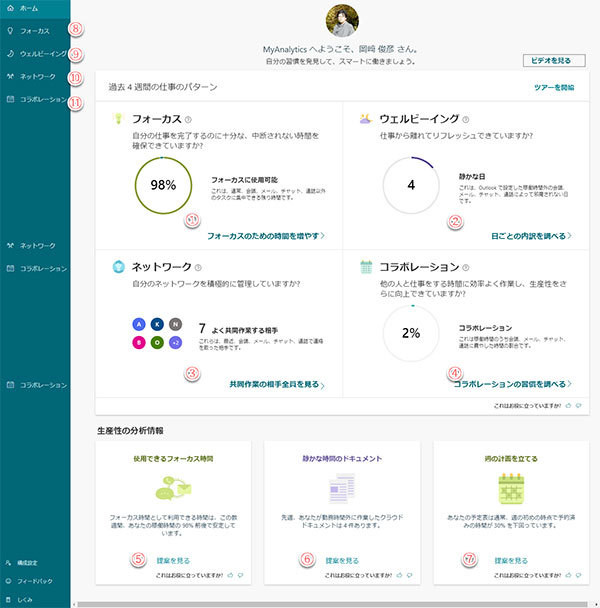
各コンテンツのタイトル右側の「?」をクリックすると、どのような分析なのか、説明を表示します。(5)~(7)については、「提案を見る」をクリックして、アドバイスを確認できます。
■詳細ページの例
以下に、詳細ページの例を2点紹介します。
(1)ウェルビーイングの詳細ページ。具体的に、いつどのぐらいの時間にどのような問題があったかなどを確認でき、今後の業務の遂行、計画に役立てられる

(2)ネットワークの詳細ページ。誰と、どのくらいの時間をコミュニケーションに使用したか分析結果を表示。必要に応じて「重要な連絡先」管理のアドバイスも表示される
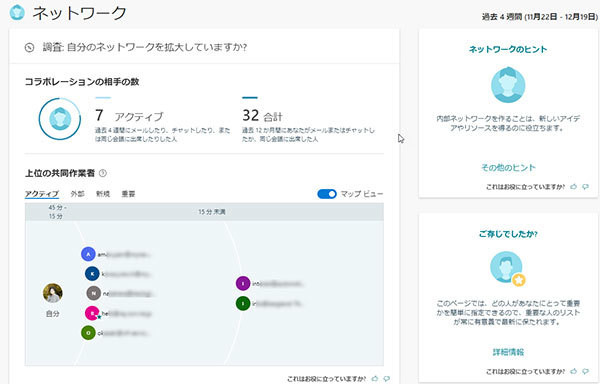
■MyAnalyticsで作業の効率化と充実した時間を
このように、MyAnalyticsでは、ふだんあまり意識していない自分の行動を数値化し、合理的に作業の効率化や時間活用の効率化を図る材料となります。もちろん、MyAnalyticsは、Microsoft 365以外の活動は把握できませんが、ふだん見過ごされがちな時間の使い方を見える化し、生産性向上に確実に役立ちます。
Microsoft Teamsに関連して、Skype for Businessにも触れておきます。
Microsoft 365(旧Office 365、旧BPOS)のチャット・ビデオ通話ツールとしては、もともと、Microsoft Lyncがありました。マイクロソフトがSkypeを買収したことにより、Microsoft LyncはMicrosoft Skype for Businessと名称を変えて現在にいたっています。現在ではまだSkype for Businessも使用できますが、Skype for Businessのほとんどの機能を内包し、さらに高度なコミュニケーション環境を提供するMicrosoft Teamsの登場により、Skype for Businessは2021年7月31日をもってサービスを終了します。
Skype for Businessをご利用の場合は、それまでにMicrosoft Teamsに移行する必要があります。
Microsoft 365の導入支援はネクストセットへ!
■■「組織ワークフロー」を100社無償提供中!■■

ネクストセットはMicrosoft 365の導入支援とアプリケーション開発に特化したソリューションベンダーです。Microsoft 365をより安全に、より便利にご利用いただくため、「シングルサインオン」や「組織アドレス帳」、「組織ワークフロー」など、さまざまなプロダクトを開発し、ご提供しています。現在、100社限定で「組織ワークフロー」を無料提供中です。この機会に、ぜひ、導入をご検討ください。
詳しくはこちらをご覧ください。
[PR]提供:ネクストセット